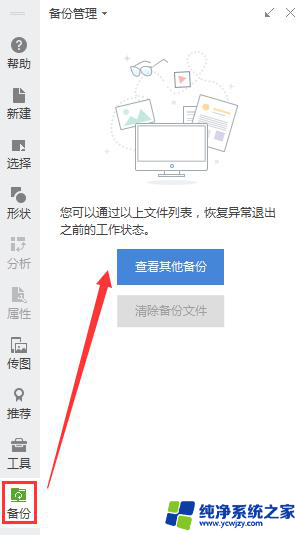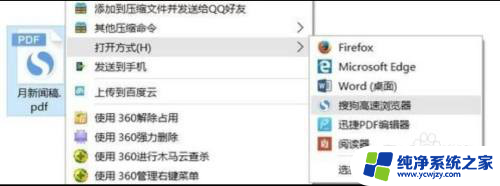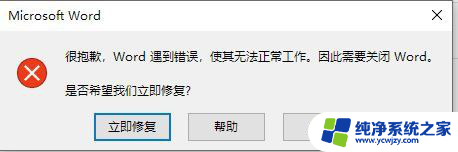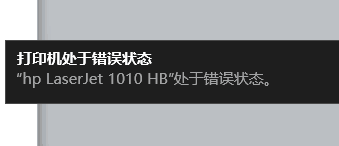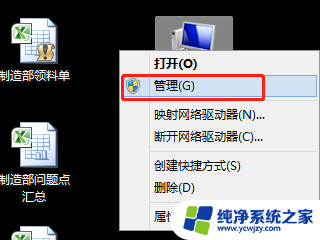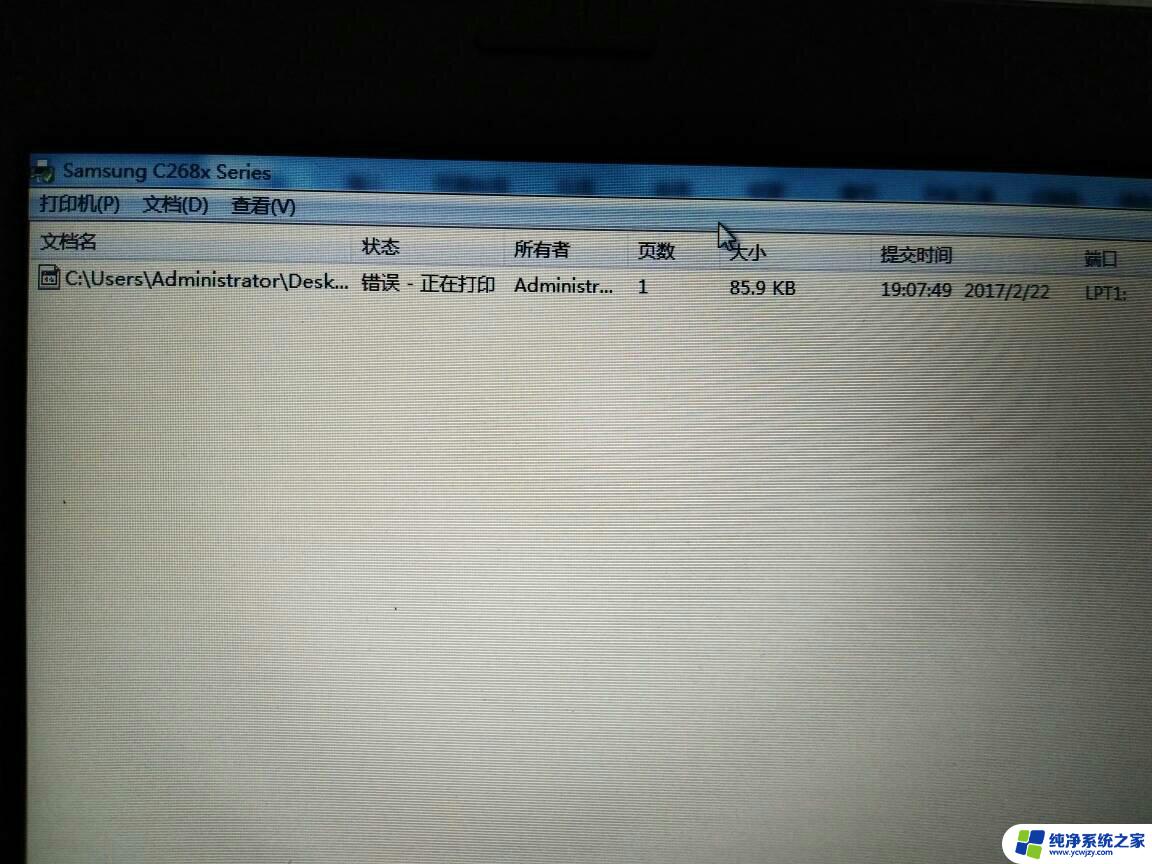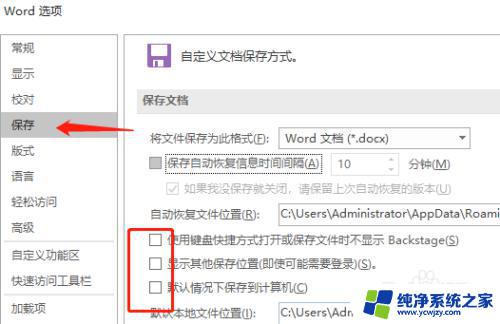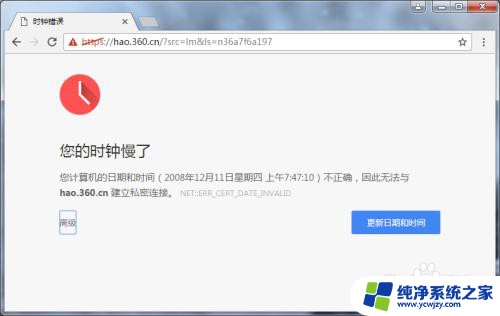word打开错误怎么解决 Word文件打开时遇到错误怎么解决
更新时间:2023-08-19 12:55:16作者:yang
word打开错误怎么解决,在日常生活和工作中,我们经常会用到Microsoft Word软件来编辑和处理文档,然而有时候当我们尝试打开一个Word文件时,却会遇到一些错误提示,让我们感到困惑和头疼。这些错误可能涉及到文件损坏、格式不兼容或者软件异常等问题。那么当我们遇到这些问题时,应该如何解决呢?本文将介绍一些常见的Word文件打开错误,并提供相应的解决方法,帮助大家轻松应对这些困扰。无论您是初学者还是有一定经验的用户,相信本文都能为您提供一些有益的帮助。
具体步骤:
1.先打开电脑,然后打开word。之后点击文件;
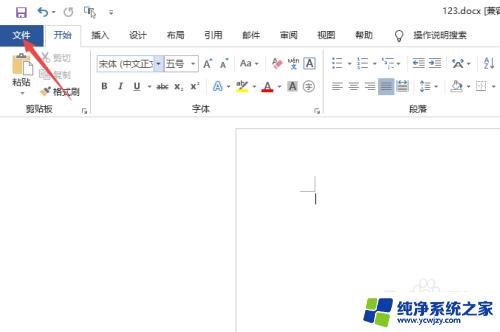
2.然后点击选项;
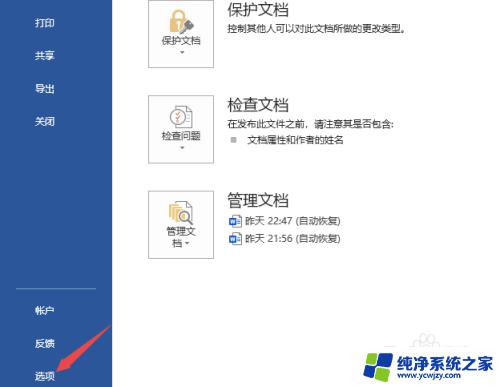
3.之后点击信任中心;
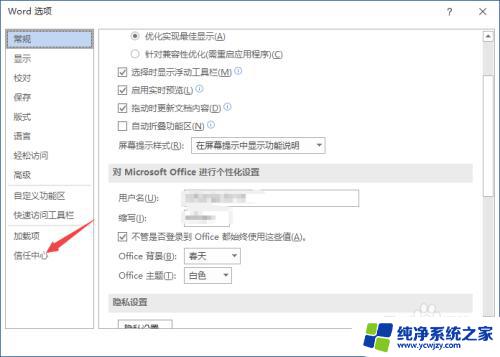
4.然后点击信任中心设置;
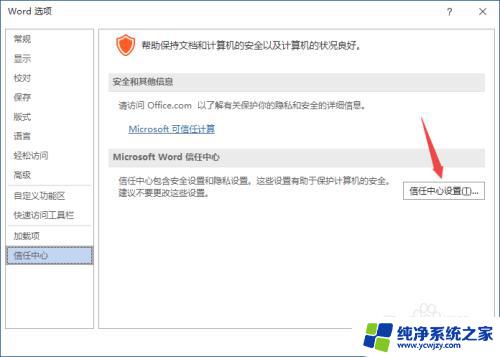
5.之后点击受保护的视图;
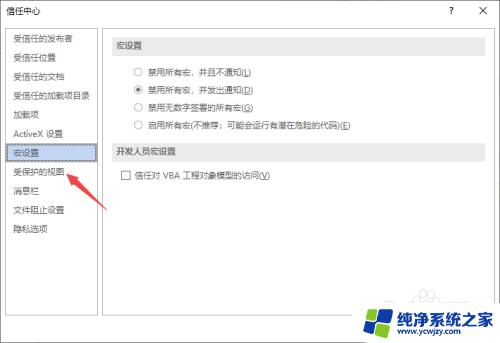
6.然后将右面界面中的勾选全部点击取消掉;
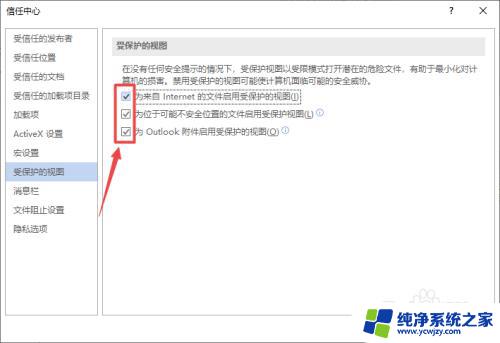
7.最后,我们点击确定即可。这样就可以解决打开时出现错误的问题了。
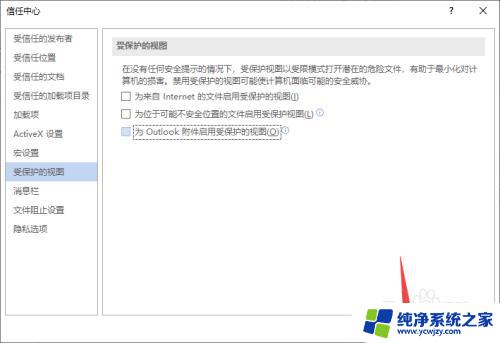
以上就是解决Word打开错误的全部内容,如果您还有疑问,请参考我提供的步骤进行操作,希望这些信息对您有所帮助。